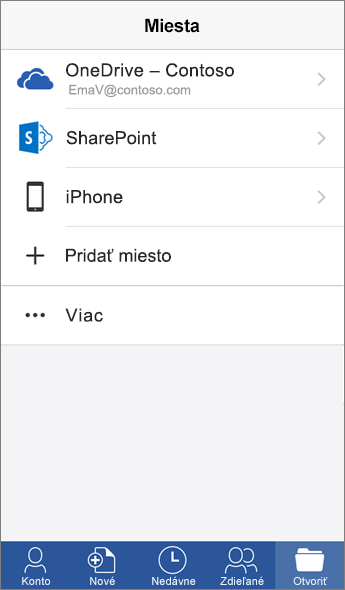Otvoriť vo OneDrive
Box
OneDrive
Online
-
Z prehliadača sa prihláste do svojho konta v službe Box.
-
Kliknite pravým tlačidlom myši na súbor a vyberte príkaz.
-
Z prehliadača sa prihláste do svojho konta služieb Office.
-
V spúšťači aplikácií služieb Microsoft 365 vyberte možnosť OneDrive.
-
Kliknite pravým tlačidlom myši na súbor a vyberte príkaz
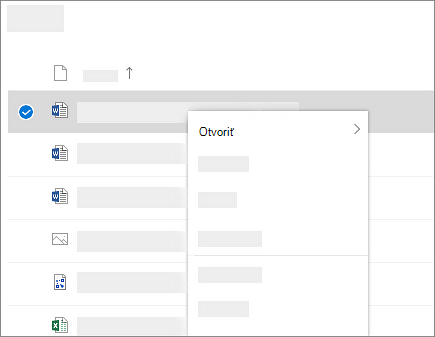
Office pre počítač
-
Vyberte položku Súbor > Otvoriť.
-
Vyberte položku Box.
Poznámka: Vyžaduje sa služba Box pre Office.
-
Vyberte položku Súbor > Otvoriť.
-
Vyberte položku OneDrive – [názov spoločnosti].
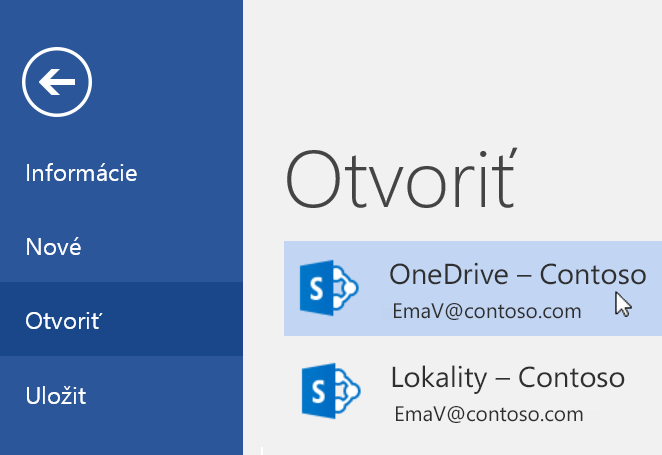
Mobilná aplikácia
-
V mobilnej aplikácii služby Box ťuknite na položku Všetky súbory alebo Nedávne.
-
Ťuknite na súbor.
-
V mobilnej aplikácii OneDrive ťuknite na položku Súbory alebo Nedávne.
-
Ťuknite na súbor.
Poznámka: Ak chcete nainštalovať mobilné aplikácie, pozrite si tému Nastavenie aplikácií balíka Office a e-mailu v mobilnom zariadení.
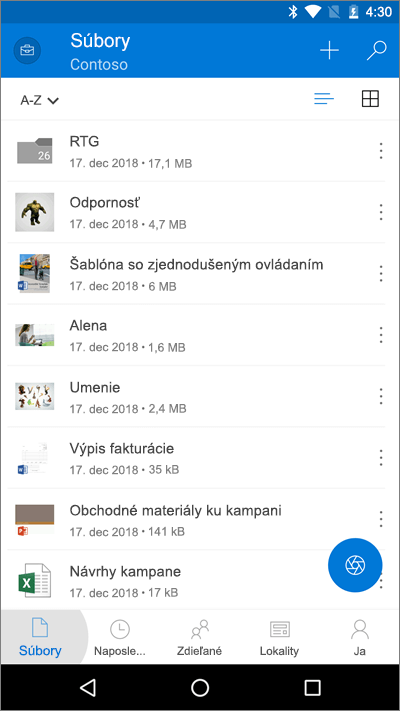
Mobilné aplikácie balíka Office
-
Pridajte službu Box výberom položiek Konto > Pridať službu ku každej aplikácii balíka Office, ktorú používate.
-
Ťuknite na položku Otvoriť a potom ťuknite na položku Box.
-
Ťuknite na súbor.
-
Ťuknite na položku Otvoriť a potom ťuknite na položku OneDrive – [názov spoločnosti].
-
Ťuknite na súbor.